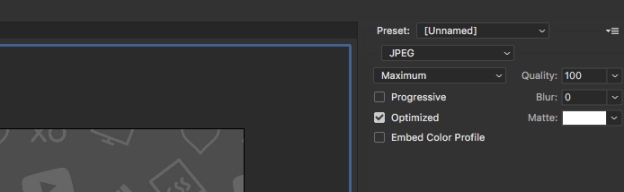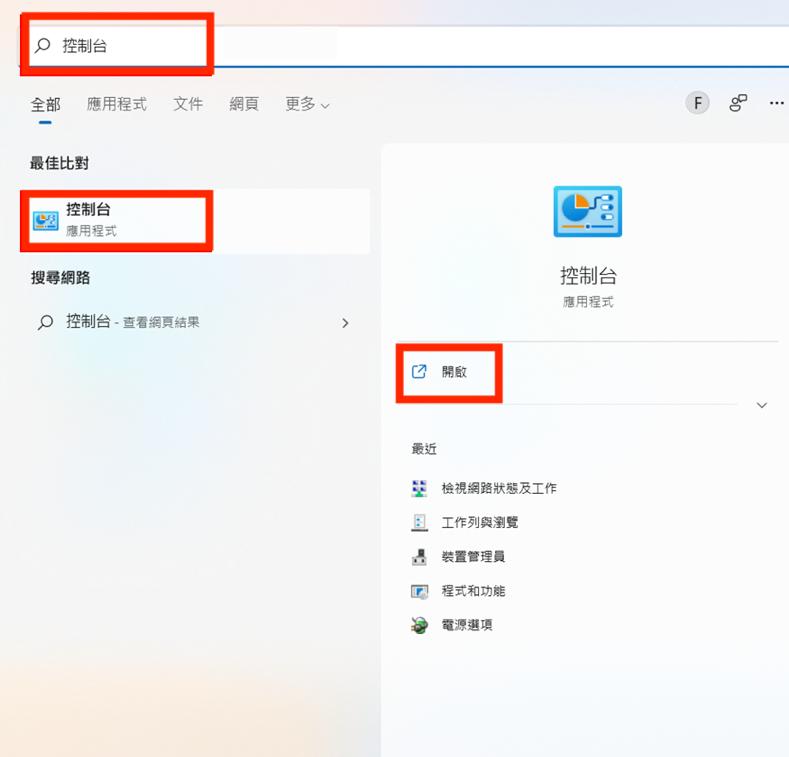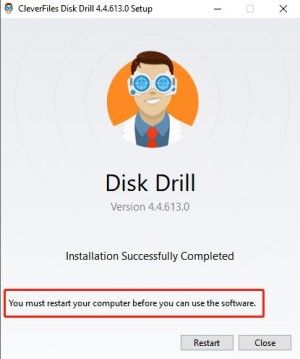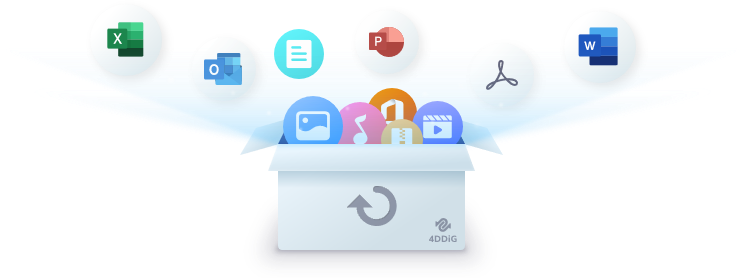在當今一切都是視覺世界的世界中,發布高品質的照片以使您脫穎而出至關重要。然而,由於 Instagram 的壓縮演算法,用戶的圖像往往會變得模糊或像素化。不知道如何在 Instagram 上發布高解析度照片?請繼續閱讀,本文將向您展示如何在 Instagram 上保持上傳的清晰度和生動性。
第 1 部分:為什麼IG畫質變差?
為什麼 Instagram 會降低圖片品質?事實上,Instagram 積極壓縮其文件,以保持文件快速有效地運行。缺點是這個過程通常意味著照片需要調整大小和重新格式化,無法完全達到與原始照片相同的品質。雖然有利於平台效能,但對於試圖以高解析度突出顯示其工作的用戶來說可能會感到沮喪。
以下是用戶在將照片上傳到 Instagram 時遇到的典型問題:
- 在壓縮過程中,精細的細節和紋理通常會變得模糊。
- Instagram 處理照片時,照片的顏色可能會改變。
- 由於調整大小不當而導致低解析度影像出現像素化。
- 寬高比可能不正確,這可能會導致不必要的裁剪或扭曲。
- 上傳品質會有所不同,具體取決於所使用的裝置和作業系統。
防止 Instagram 降低照片品質的第一步是了解這些問題。
💡 使用 AI 總結這篇文章:
第 2 部分:怎麼讓IG照片畫質變好?
如果您正在尋找在 Instagram 上發布高品質圖片的方法,我們為您提供正確的方法和提示。
方式 1. 上傳啟用IG照片畫質設定
如上所述,Instagram 具有特殊設置,可顯著提高您的上傳品質。這些設定是否正確設定可以大大提高您的貼文品質。啟用此功能後,Instagram 在您上傳時會優先考慮影像質量,但可能需要更長的時間。在行動裝置上啟用高品質設定的步驟:
如何在 Instagram 上開啟高品質上傳
您可以按照以下步驟在 Instagram 上進行圖片高品質上傳:
-
在任何裝置上開啟 Instagram,然後點擊「個人資料」圖示。現在,轉到「設定」和「隱私」。
-
向下捲動到「媒體品質」選項,然後打開「以最高品質上傳」選項

☞ Instagram 高質量上傳的其他設定
除了 Instagram 設定外,還要確保儘可能以最高質量(不低於 4K)捕捉照片。此外,編輯軟體必須支援高解析度處理和輸出。這有助於確保照片質量。
這可能會在上傳到 Instagram 時保持圖像品質。然而,唯一的缺點是上傳過程會花費更多的時間和資料。
方法 2. 使用正確/ Instagram 建議的照片尺寸
Instagram 推薦的照片尺寸使上傳照片變得容易,並且尺寸針對平台進行了優化,無需調整大小或壓縮。此外,您應該在上傳之前以最高品質設定保存圖像。它減少了壓縮偽影的數量,並且銳度常數保持不變。
Instagram 的推薦尺寸為:
- 方形照片: 像素:1080 x 1080,長寬比為 1:1
- 風景照片: 像素:1080 x 608,長寬比為 1.91:1
- 人像照片: 像素:1080 x 1350,長寬比:4:5
方式 3. 從 Photoshop 匯出用於 Instagram 的高品質影像
為 Instagram 準備圖像是 Photoshop 的絕佳用途。正確匯出照片意味著它們將保持色彩準確性和位元深度,並且在 Instagram 上看起來仍然正確。使用這種方法,您在匯出時將永遠不會失去對影像品質的控制。
-
接下來,選擇“JPEG”作為格式並將品質設為“100%”。現在,您可以透過點擊「儲存」來儲存圖像。

最大的缺點之一是 Photoshop 付費功能很貴,不是每個人都能負擔得起。即使您購買了它,在這裡編輯也不是最容易的,需要大量的學習才能掌握技巧。
方法 4. 在上傳到 Instagram 之前增強圖像質量
4DDiG AI 照片增強器 擁有專門設計用於利用 AI 功能增強影像的工具。它是所有類型的照片品質增強作業中最好的之一,它透過以下功能提供了良好的體驗: 4DDiG AI Photo Enhancer 它擁有專為利用人工智慧增強影象效果而設計的工具。它是同類產品中最適合各種型別照片質量提升工作的軟體之一,並透過以下功能為您帶來絕佳體驗:
4DDiG AI 照片增強器的特點:
- 4K 及以上的高檔且不損失品質。
- 它提高了色彩準確性、清晰度和細節。
- 它支援 JPEG、PNG、HEIC、WEBP、GIF、TIFF 和更多檔案格式。
- 使用者友善的介面,無需學習曲線
- 具有批量處理的快速性能。
- 使用 AI 銳利化影像 並消除照片中顆粒感
- 為黑白或褪色的照片上色
使用 4DDiG AI Photo Enhancer 的步驟如下:
以下是使用 4DDiG AI Photo Enhancer 的操作步驟:
-
在電腦上執行 4DDiG File Repair,進入主介面的 “AI 增强”,從這裡進入 “圖片增强”。

-
點選 “添加/拖拽圖片”按鈕,在上傳到 Instagram 之前新增要增強的照片。

-
選擇你想要的 AI 模型 選擇您想要的AI模型(例如通用/降噪/人臉)並重置解析度(X4最佳),然後點擊「開始增強」繼續進行照片改進。

-
使用Ai人工智慧模型增強圖片後,你可以並排比較,然後點選 “儲存”,將圖片儲存到電腦儲存中。

你可以在上傳前使用照片,在上傳前對照片進行增強,以確保照片在 Instagram 上清晰鮮豔,即使經過壓縮也是如此。
5.其他提示技巧
如果您仍然不知道如何在 Instagram 上發布高品質照片,這裡有一些額外的提示,可確保您的照片呈現最佳效果。
-
不要過度編輯影像,因為它會產生假象,有時影像品質可能會下降。
-
使用配備高級相機或數位單眼相機的智慧型手機,您可以獲得更好的效果。
-
有比行動應用程式更好的桌面編輯工具,因此您必須嘗試它們。
-
在預覽中查看您的照片在其他裝置上的外觀。
-
上傳原始文件,切勿使用螢幕截圖。
儘管這些提示將有助於提高照片質量,但如果沒有適當的解決方案來解決文件損壞或調整大小不當等問題,您將束手無策。對於此類問題,4DDiG 是最佳選擇。
第 3 部分:其他相關問題
1. 為什麼IG限動會模糊?
IG限動模糊可能是因為網路不穩定、自動壓縮影響,或者原始影片畫質較低。
2. 如何讓IG不吃畫質?
可以在 IG 設定中啟用「上傳高畫質內容」,並確保影片或照片符合 IG 推薦的格式和尺寸。
3. IG怎麼找濾鏡?
點開限時動態拍攝介面,滑動底部濾鏡列表,選擇「瀏覽效果」,即可搜尋和保存喜歡的濾鏡。
4. IG限時動態發不出去怎麼辦?
檢查網路連線是否穩定,清除 IG 緩存,或更新至最新版本,若仍無法解決,可嘗試重新安裝應用程式。
結論
您可能會感到驚訝,但找出 如何在 Instagram 上發佈高品質照片的方法 並不難。只要使用正確的照片尺寸、最佳的上傳設定、採用 4DDiG AI Photo Enhancer 來處理您的圖片,就能提升照片品質,而且您的照片在每次發佈時都會非常美觀。
無論您使用 Instagram 的程度和頻次如何,或是那些短暫精彩的時刻,都沒關係。您應該使用這些方法來確保視覺效果的完整性,讓您的 Instagram 故事成為令人艷羡的高光時刻。
 ChatGPT
ChatGPT
 Perplexity
Perplexity
 Google AI 模式
Google AI 模式
 Grok
Grok